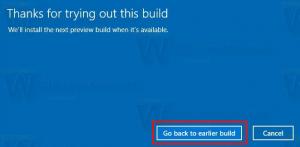Nützliche Kurzbefehle für Haftnotizen in Windows 10
Microsoft hat die Sticky Notes App Version 3.0 für alle mit dem April 2018 Update (Version 1803) oder höher freigegeben. Die lang erwartete Version 3.0 von Sticky Notes bietet die Möglichkeit, Ihre Notizen auf Ihren Windows-Geräten zu synchronisieren (und zu sichern), zusammen mit vielen anderen großartigen Funktionen. Heute möchte ich die Liste der Tastenkombinationen teilen, mit denen Sie Zeit sparen können.
Werbung
Wenn Sie mit der dritten Version der Sticky Notes App nicht vertraut sind, hier sind die wichtigsten Funktionen:
- Synchronisieren (und sichern) Sie Ihre Notizen auf Ihren Windows-Geräten.

- Wenn Sie viele Notizen haben, kann Ihr Desktop etwas überfüllt werden! Wir stellen ein neues Zuhause für alle Ihre Notizen vor. Sie können auswählen, welche Notizen Sie auf Ihrem Desktop festhalten oder sie verstauen und mit der Suche leicht wiederfinden.

- Bevor all der schöne Sonnenschein eintraf, kanalisierten wir unsere dunkle Energie in eine dunkle Themennote: Charcoal Note.

- Das Abstreichen von Aufgaben fühlt sich besser an, als sie zu löschen! Jetzt können Sie Ihre Notiz mit der neuen Formatierungsleiste formatieren.

- Sie werden vielleicht feststellen, dass Sticky Notes viel schneller arbeiten – das ist völlig beabsichtigt.
- Wir haben so viel Politur aufgetragen, dass die App wie ein glänzendes Pony aussieht!

- Drastische Verbesserungen für mehr Inklusion:
- Verwenden von unterstützenden Technologien und Narrator.
- Tastaturnavigation.
- Verwenden von Maus, Berührung und Stift.
- Hoher Kontrast.
Hier ist die Liste der Tastenkombinationen, die Sie in Haftnotizen verwenden können.
Nützliche Kurzbefehle für Haftnotizen in Windows 10
| Strg + n | Neue Notiz |
| Strg + W | Notizfenster schließen |
| Strg + ich | Kursiv |
| Strg + Tab | Nächstes Fenster |
| Strg + D | Notiz löschen |
| Strg + x | Schneiden |
| Strg + U | Unterstreichen |
| Strg + Z | Rückgängig machen |
| Strg + C | Kopieren |
| Strg + V | Paste |
| Strg + F | Suche |
| Strg + EIN | Wählen Sie Alle |
| Strg + Ja | Wiederholen |
| Strg + B | Fett gedruckt |
| Strg + Schicht + L | Aufzählungszeichen umschalten |
| Strg + T | Durchgestrichen |
| Strg + Schicht + Tab | Vorheriges Fenster |
Das ist es.